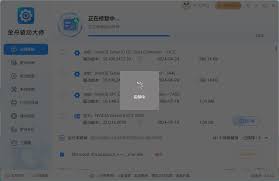在使用n卡的过程中,驱动更新是保持显卡性能和功能的重要环节。然而,有时会遇到驱动更新安装失败的情况,这让人颇为困扰。下面将从多维度为大家介绍一些常用的解决方法。
一、检查系统要求
确保系统符合n卡驱动更新的最低要求。不同版本的驱动对操作系统有特定的要求,若系统不满足条件,安装必然会失败。比如,较新的驱动可能需要windows 10的某个特定版本。因此,在更新驱动前,仔细查看驱动的系统要求说明,保证系统与之匹配。
二、卸载旧驱动
彻底卸载电脑上已安装的旧版n卡驱动。残留的旧驱动文件可能会干扰新驱动的安装。可以通过“控制面板”中的“程序和功能”找到nvidia驱动程序,选择卸载。卸载完成后,使用驱动清理工具,如display driver uninstaller等,清理残留文件,为安装新驱动腾出干净的环境。
三、关闭相关程序

在安装驱动前,关闭可能与显卡驱动安装冲突的程序。例如,正在运行的游戏、视频编辑软件等。这些程序可能占用显卡资源,导致驱动安装过程中出现问题。可以通过任务管理器关闭相关进程,确保安装过程的顺利进行。
四、以管理员身份运行安装程序
右键点击驱动安装程序的图标,选择“以管理员身份运行”。这样可以赋予安装程序足够的权限来修改系统文件和注册表,避免因权限不足而安装失败。
五、检查网络连接
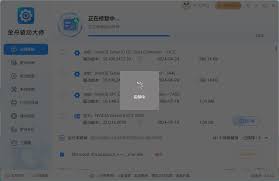
稳定的网络对于下载驱动文件至关重要。如果网络不稳定或中断,可能导致下载的驱动文件不完整,从而安装失败。确保电脑已连接到可靠的网络,并尝试重新下载驱动。
六、更新系统组件
确保操作系统的组件是最新的。例如,更新windows update中的所有更新,包括系统更新、安全更新等。这有助于修复系统中的一些可能影响驱动安装的漏洞和问题。
通过以上多维度的方法,可以有效提高n卡驱动更新安装成功的几率。当遇到驱动更新安装失败时,不要着急,按照这些方法逐步排查和解决,就能让显卡驱动保持最新状态,充分发挥显卡的性能。